Настольная СУБД Access 2002
Окно поиска данных
Рис. 2.54. Окно поиска данных
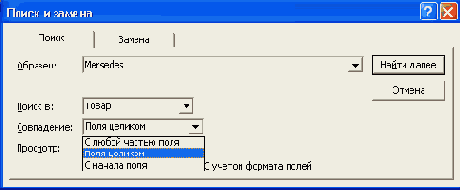
-
Ввести значение, которое требуется найти, в поле
Образец
(Find What). Если точное значение неизвестно, можно использовать подстановочные знаки.
-
Остальные параметры в окне можно изменить или оставить так, как они установлены по умолчанию:
-
значение в поле со списком
Поиск в
(Look In), определяющее место поиска, по умолчанию содержит название выбранного столбца;
-
значение в поле со списком
Совпадение
(Match) определяет один из трех вариантов совпадения образца со значением поля —
С любой частью поля
(Any Part of Field),
Поля целиком
(Whole Field),
С начала поля
(Start of Field);
-
поле со списком
Просмотр
(Search), в котором можно задать направление поиска:
Все
(Аll),
Вверх
(Up),
Вниз
(Down);
-
флажок
С учетом регистра
(Match Case) позволяет при поиске учитывать начертание букв — прописные или строчные;
-
флажок
С учетом формата полей
(Search Fields As Formatted) позволяет выполнять поиск данных в указанном формате отображения.
-
значение в поле со списком
Поиск в
(Look In), определяющее место поиска, по умолчанию содержит название выбранного столбца;
Чтобы найти первое вхождение указанного образца, нажмите кнопку
Найти следующий
(Find Next).
Для поиска следующих вхождений этого значения нажимайте кнопку
Найти далее
(Find Next) до тех пор, пока не будет найдено нужное вхождение.
Для доступа к окну
Поиск и замена
(Find and Replace) можно использовать также команду меню
Правка, Найти
(Edit, Find).
Замечание
Из всех видов поиска самым медленным будет поиск по совпадению с любой частью поля, при этом не используется индекс, даже если поле, по которому выполняется поиск, проиндексировано.
Чтобы выполнить поиск по всем столбцам таблицы, нужно из списка
Поиск в
(Look In) выбрать значение
<Имя таблицы>: таблица.
Чтобы выполнить не только поиск, но и изменение данных в найденном поле, необходимо в том же диалоговом окне
Поиск и замена
(Find and Replace) раскрыть вкладку Замена (Replace) (рис. 2.55) и в поле
Заменить на
(Replace With) указать значение, на которое нужно заменить искомое значение. После этого нажмите кнопку
Заменить
(Replace) или
Заменить все
(Replace All).